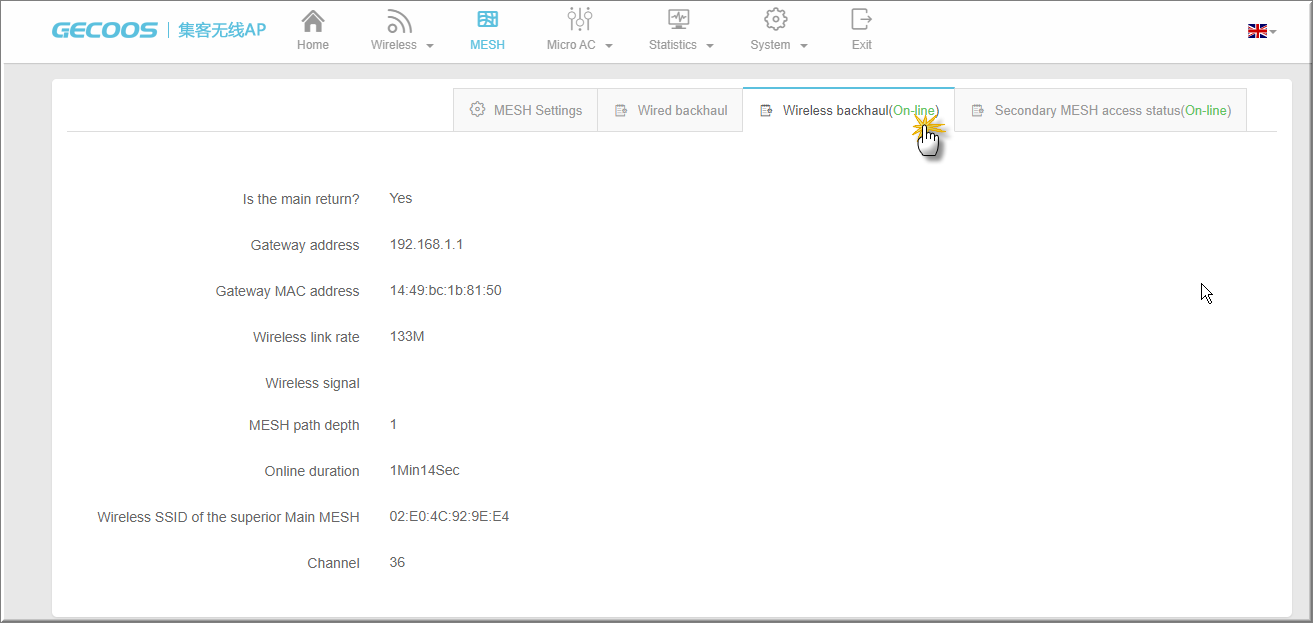Lưu ý: Đây là firmware do bên khác phát triển (nguồn mở), vì vậy chúng tôi không đảm bảo về độ ổn định cũng như những lỗi phát sinh và cũng không hỗ trợ gì thêm ngoài những hướng dẫn như bên dưới. Quyết định là của các bạn. Xin cám ơn
Cần chọn một thiết bị AP làm Mesh root. Các AP còn lại làm Mesh node
- Cấu hình Mesh root
- Cấu hình nhanh thiết bị phát WI-FI như hướng dẫn: https://www.anphat.vn/gecoss-a134ghu-a122e/gecoos-%E2%80%93-huong-dan-cau-hinh-nhanh-phat-wi-fi
- Vào MESH
- MESH: chọn ON
- Role:chọn Main Mesh
- Pairing ID: điền chuỗi xác thực (từ 4 đến 16 kí tự)
- Wireless backhaul RF: chọn tần số 5G (để sử dụng băng thông cao)
- Nhấn Save and Apply

- Nối tất cả các AP vào hệ thống
- Trên Mesh root, kiểm tra các AP Client trên hệ thống
- Vào Micro AC >> AP list, xem các IP/MAC tương ứng của từng client
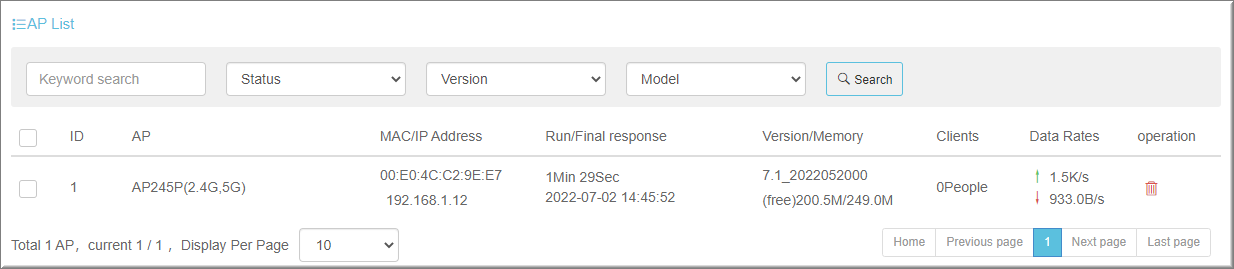
- Truy cập web quản lý từng AP Client tương ứng với IP thu được ở bước 3, cấu hình Mesh Node như sau: (thực hiện trên tất cả các mesh node)
- Vào MESH
- MESH: chọn ON
- Role:chọn NodeMesh
- Pairing ID: điền chuỗi xác thực đã khai báo trên Mesh root
- Wireless backhaul RF: chọn tần số 5G như đã khai báo trên Mesh Root
- Nhấn Save and Apply
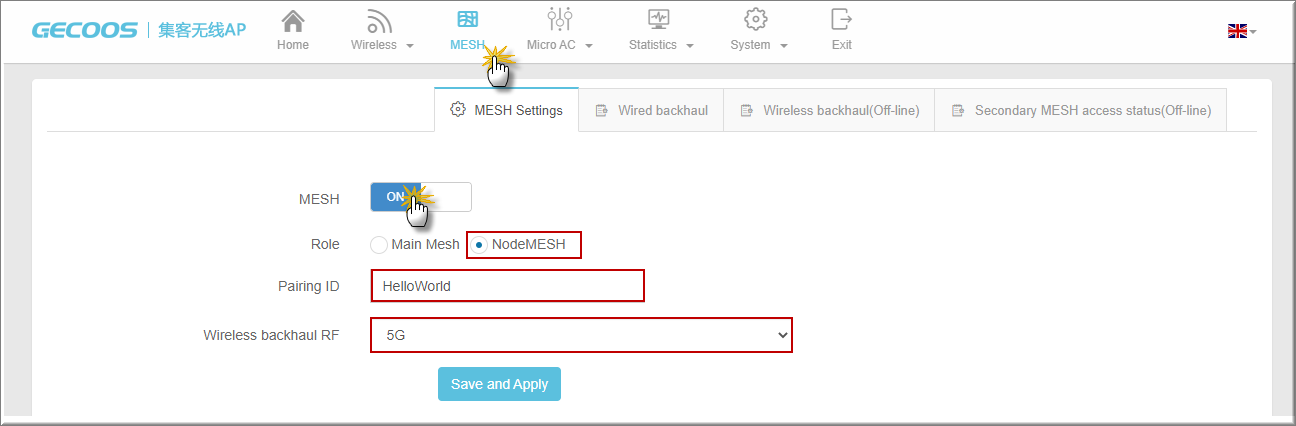
- Vào Wireless >> General Settings

- Private Cloud AC: điền IP AP làm mesh root >> nhấn Save and Apply
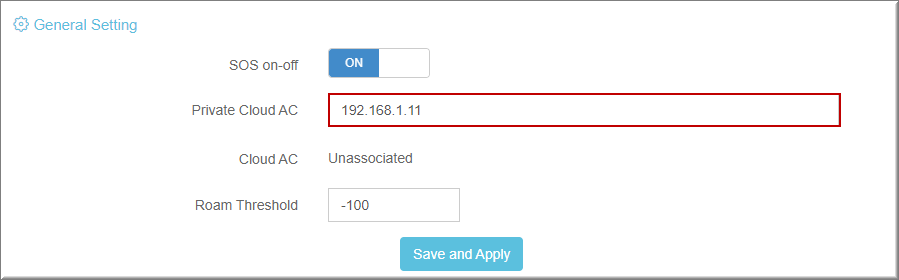
- Di dời các Mesh node đến vị trí cần lắp đặt
- Kiểm tra
- Chờ vài phút để thiết bị đồng bộ cấu hình, vào Home kiểm tra trạng thái kết nối, tại AC hiển thị IP mesh root
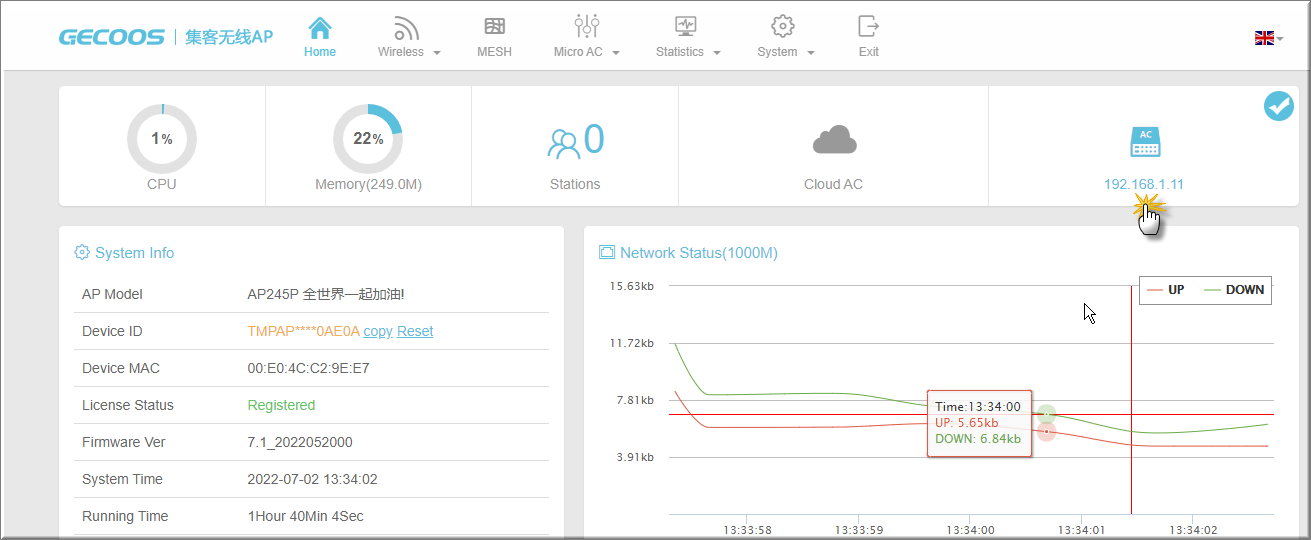
- Vào Wireless >> WLAN Settings, kiểm tra AP đã đồng bộ cấu hình giống với mesh root.

- Trên Mesh Root, Vào Mesh >> Secondary Mesh access Status (on-line), kiểm tra trạng thái các mesh node
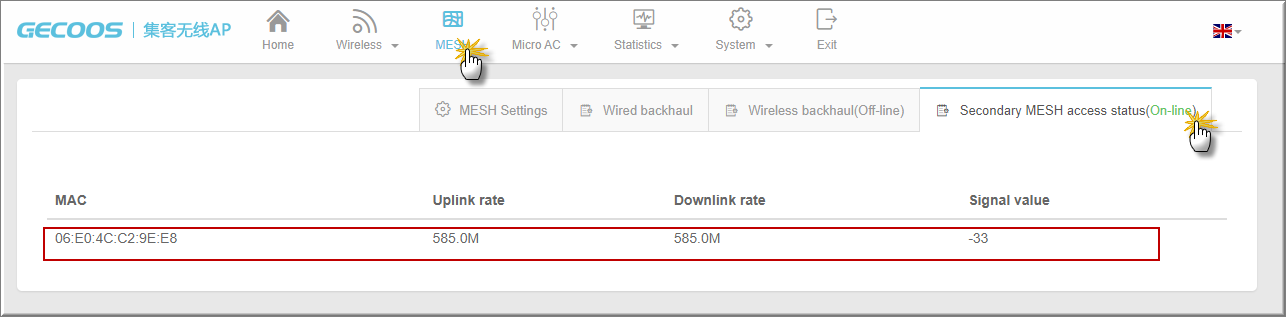
- Trên Mesh Node, Vào Mesh >> Wireless Backhual (on-line), kiểm tra trạng thái